Question
Comment exporter les favoris Chrome pour les utiliser ensuite dans Firefox, Edge, Safari ou un autre navigateur ?
Réponse
Pour exporter vos favoris Chrome vers un fichier HTML, suivez ces étapes :
- Sur votre ordinateur, ouvrez Chrome
- En haut à droite, cliquez sur les 3 petits points verticaux du menu
- Cliquez sur Favoris puis sur Gestionnaire de favoris
- En haut à droite, cliquez sur les 3 petits points verticaux du menu
- Cliquez sur Exporter les favoris
- Choisissez le nom du fichier d’export et son emplacement puis enregistrez-le sur votre ordinateur
Le saviez-vous ? Pour accéder directement au gestionnaire de favoris, sous Windows tapez Ctrl+Maj+O et sous Mac tapez ⌘+Option+B. Retrouvez la liste complète des raccourcis-clavier de Google Chrome.
Accès direct aux autres cas de figure : exporter les favoris Chrome vers Firefox, vers Edge, vers Safari, vers une clé USB, vers un autre ordinateur, vers Android, depuis Android.
Comment exporter les favoris Chrome vers Firefox ?
Voici comment faire l’export de favoris de Chrome vers Mozilla Firefox :
- Dans Chrome, exportez vos favoris dans un fichier HTML comme indiqué précédemment
- Dans Firefox, cliquez sur le bouton de menu pour ouvrir le panneau de menu
- Cliquez sur Marque-pages puis sur la barre Organiser les marque-pages située au bas du menu
- Dans la fenêtre Bibliothèque, cliquez sur 🔃, puis choisissez Importer des marque-pages au format HTML
- Dans la fenêtre d’importation des marque-pages qui s’ouvre, naviguez jusqu’au fichier HTML que vous avez exporté depuis Chrome et sélectionnez-le
- Cliquez sur le bouton Ouvrir. La fenêtre d’importation des marque-pages se ferme
- Fermez la fenêtre Bibliothèque
Voir aussi : installation de Chrome
Comment exporter les favoris Chrome vers Edge ?
Voici comment faire l’export de favoris de Chrome vers Edge (navigateur de Microsoft, mis en avant dans Windows) :
- Dans Chrome, exportez vos favoris dans un fichier HTML comme indiqué précédemment
- Dans Microsoft Edge sur ordinateur, cliquez sur Paramètres et plus dans le coin supérieur de la fenêtre
- Cliquez sur Favoris > Importer
- Sous Importer à partir de, sélectionnez le navigateur à partir duquel vous voulez importer vos favoris, ou sélectionnez Favoris ou signets Fichier HTML
- Choisissez ce que vous voulez importer dans le navigateur ou sélectionnez le fichier que vous voulez importer
- Une fois l’importation terminée, cliquez sur Terminé dans la fenêtre
- Si vous avez importé à partir d’un fichier, recherchez vos favoris importés dans un dossier sur la barre des favoris. Le dossier peut être appelé Importés.
Voir aussi : mise à jour de Chrome
Comment exporter les favoris Chrome vers Safari ?
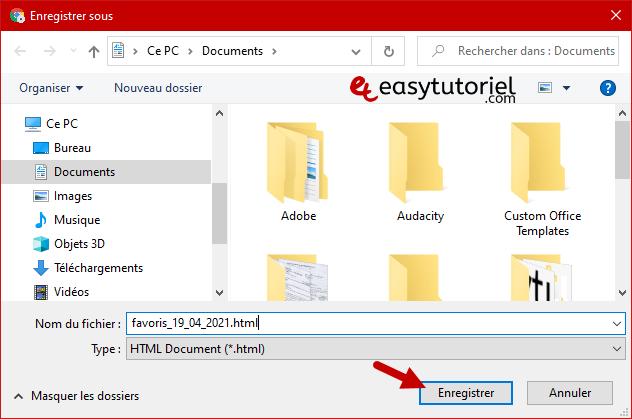
Voici comment faire l’export de favoris de Chrome vers Safari (navigateur d’Apple, mis en avant dans MacOS) :
- Dans Chrome, exportez vos favoris dans un fichier HTML comme indiqué précédemment
- Dans Safari sur l’ordinateur Mac, cliquez sur Fichier > Importer depuis > Signet du fichier HTML
- Sélectionnez le fichier HTML à importer (que vous venez d’exporter depuis Chrome)
- Cliquez sur Importer
💡 Vous pouvez aussi importer automatiquement les favoris de Chrome dans Safari :
- Ouvrez Safari sur votre Mac
- Si vous ouvrez Safari pour la première fois après avoir utilisé Google Chrome, un message s’affiche en bas de la page de démarrage pour vous demander si vous souhaitez conserver les éléments importés.
Voir aussi : vider l’historique de Chrome
Comment exporter les favoris Chrome vers une clé USB ?
Pour exporter vos favoris Google Chrome et les mettre sur une clé USB, suivez ces étapes :
- Dans Chrome, exportez vos favoris dans un fichier HTML comme indiqué précédemment
- Insérez votre clé USB dans l’ordinateur et ouvrez l’explorateur de fichiers
- Copiez le fichier des favoris sur la clé
Voir aussi : télécharger Chrome gratuitement
Comment exporter les favoris Chrome vers un autre ordinateur ?
Pour exporter vos favoris Google Chrome et les transférer sur un autre PC, suivez ces étapes :
- Dans Chrome, exportez vos favoris dans un fichier HTML comme indiqué précédemment
- Envoyez ce fichier vers l’autre ordinateur en utilisant une des méthodes suivantes :
Voir aussi : effacer le cache de Chrome
Comment exporter les favoris Chrome de PC vers Android ?
Voici comment retrouver sur Android tous vos favoris Chrome :
- Il n’existe pas d’import des favoris dans Chrome sur Android, mais la solution est de synchroniser vos favoris entre appareils
- Sur votre ordinateur, activez la synchronisation de Chrome avec votre compte Google
- Sur votre téléphone mobile ou tablette Android, assurez-vous de vous connecter avec le même compte Google et activez la synchronisation pour ce compte
Rappel : pour activer la synchronisation de Chrome sur ordinateur :
- Dans l’angle supérieur droit, cliquez sur Profil (ou sur votre image de profil)
- Connectez-vous à votre compte Google
- Pour synchroniser vos informations sur tous vos appareils, cliquez sur Activer la synchronisation puis Activer
Comment exporter les favoris Chrome d’Android vers ordinateur PC ?
Voici comment retrouver sur PC tous vos favoris Chrome ajoutés sur smartphone Android :
- Il n’existe pas d’export des favoris dans Chrome sur Android, mais la solution est de synchroniser vos favoris entre appareils
- Sur votre appareil Android, activez la synchronisation de Chrome avec votre compte Google
- Sur votre ordinateur, assurez-vous de vous connecter avec le même compte Google et activez la synchronisation pour ce compte
Rappel : pour activer la synchronisation de Chrome sur Android :
- Sur votre téléphone Android ou votre tablette, ouvrez l’application Chrome
- À droite de la barre d’adresse, appuyez sur Plus puis Paramètres puis Activer la synchronisation
- Choisissez le compte Google que vous souhaitez utiliser
- Pour activer la synchronisation, appuyez sur J’accepte
Autres questions-réponses
Le plus simple est d’exporter vos favoris Google Chrome vers un fichier HTML, que vous pourrez ensuite facilement utiliser sur d’autres navigateurs ou appareils. Pour récupérer les favoris Chrome, suivez cette procédure (sur ordinateur).
Pour sauvegarder les favoris Google Chrome, vous pouvez les exporter vers un fichier HTML (et les stocker sur une clé USB ou un disque dur) ou bien activer la synchronisation de votre compte Google dans Chrome (afin d’avoir une sauvegarde dans le cloud de Google).
Pour transférer les favoris Chrome, faites une exportation vers un fichier HTML puis récupérez-les où vous voulez (sur un autre ordinateur, sur votre téléphone Android, sur votre tablette Android, sur un autre navigateur comme Firefox, Edge, Safari).
Cette astuce vous a-t-elle plu ?










Adieu Touch Bar, je ne te regretter...
Caddy, l'unique serveur web à utili...
Burkina Faso / Gabon (TV / Streamin...
Ce que le futur du travail ne sera...